当前位置:首页> 正文
如何解决IE浏览器网页背景颜色更换问题
近期朋友在电脑操作过程中遇见这样一种情况,在长时间的使用电脑浏览网页之后,发现眼睛酸涩难受,遇见这样的情况有没有什么好的方法可以更换网页的背景色呢?经过多番询问讨论之后终于找到了解决的方法,下面就一起来看看如何解决IE浏览器网页背景颜色更换问题。 1.打开IE浏览器,选择“工具(O)”点击打开“Internet选项(O)”如下图所示
 2.在打开的“Internet选项(O)”中,切换到“常规”项,点击“颜色(O)”进入下一步操作。如下图所示
2.在打开的“Internet选项(O)”中,切换到“常规”项,点击“颜色(O)”进入下一步操作。如下图所示
 3.在打开的颜色窗口中取消“使用windows颜色”前面的勾选,点击下面背景的颜色方框。如下图所示
3.在打开的颜色窗口中取消“使用windows颜色”前面的勾选,点击下面背景的颜色方框。如下图所示
 4.选择你所需要更换的颜色,或者点击“规定自定义颜色(D)》”进入下一步操作。如下图所示
4.选择你所需要更换的颜色,或者点击“规定自定义颜色(D)》”进入下一步操作。如下图所示
 5.选择好你所需要的颜色,点击“添加到自定义颜色(A)”点击确定完成颜色选定工作。如下图所示
5.选择好你所需要的颜色,点击“添加到自定义颜色(A)”点击确定完成颜色选定工作。如下图所示
 6.返回“Internet选项(O)”界面,点击打开“辅助功能(E)”进入下一步操作。如下图所示
6.返回“Internet选项(O)”界面,点击打开“辅助功能(E)”进入下一步操作。如下图所示
 7.勾选“忽略网页上指定的颜色”,点击“确定”按钮保存退出完成设置。如下图所示
7.勾选“忽略网页上指定的颜色”,点击“确定”按钮保存退出完成设置。如下图所示
 以上就是如何解决IE浏览器网页背景颜色更换问题,有遇到此类问题的用户或者是正在被此问题困扰的用户可以尝试以上的方法操作看看,希望以上的方法可以给大家带来更多的帮助。
以上就是如何解决IE浏览器网页背景颜色更换问题,有遇到此类问题的用户或者是正在被此问题困扰的用户可以尝试以上的方法操作看看,希望以上的方法可以给大家带来更多的帮助。
 2.在打开的“Internet选项(O)”中,切换到“常规”项,点击“颜色(O)”进入下一步操作。如下图所示
2.在打开的“Internet选项(O)”中,切换到“常规”项,点击“颜色(O)”进入下一步操作。如下图所示 3.在打开的颜色窗口中取消“使用windows颜色”前面的勾选,点击下面背景的颜色方框。如下图所示
3.在打开的颜色窗口中取消“使用windows颜色”前面的勾选,点击下面背景的颜色方框。如下图所示 4.选择你所需要更换的颜色,或者点击“规定自定义颜色(D)》”进入下一步操作。如下图所示
4.选择你所需要更换的颜色,或者点击“规定自定义颜色(D)》”进入下一步操作。如下图所示 5.选择好你所需要的颜色,点击“添加到自定义颜色(A)”点击确定完成颜色选定工作。如下图所示
5.选择好你所需要的颜色,点击“添加到自定义颜色(A)”点击确定完成颜色选定工作。如下图所示 6.返回“Internet选项(O)”界面,点击打开“辅助功能(E)”进入下一步操作。如下图所示
6.返回“Internet选项(O)”界面,点击打开“辅助功能(E)”进入下一步操作。如下图所示 7.勾选“忽略网页上指定的颜色”,点击“确定”按钮保存退出完成设置。如下图所示
7.勾选“忽略网页上指定的颜色”,点击“确定”按钮保存退出完成设置。如下图所示 以上就是如何解决IE浏览器网页背景颜色更换问题,有遇到此类问题的用户或者是正在被此问题困扰的用户可以尝试以上的方法操作看看,希望以上的方法可以给大家带来更多的帮助。
以上就是如何解决IE浏览器网页背景颜色更换问题,有遇到此类问题的用户或者是正在被此问题困扰的用户可以尝试以上的方法操作看看,希望以上的方法可以给大家带来更多的帮助。展开全文阅读
相关内容

如何快速关闭win10自动更新具体操作
如何快速关闭win10自动更新具体操作,自动更新,快速,操作,操作...

如何更换win10系统字体大小具体操作
如何更换win10系统字体大小具体操作,点击,选择,用户,系统,操...

win10系统如何打开Charm栏具体操作
win10系统如何打开Charm栏具体操作,情况,用户,方法,系统,操作...

如何在win10系统添加IE浏览器桌面图标方法
如何在win10系统添加IE浏览器桌面图标方法,浏览器,桌面图标,...

win10系统关闭快速启动具体操作
win10系统关闭快速启动具体操作,快速启动,点击,操作,系统,操...

使用win10系统自带录音机具体操作方法
使用win10系统自带录音机具体操作方法,操作方法,录音机,点击,...

win10系统如何手动更新升级具体操作方法
win10系统如何手动更新升级具体操作方法,升级,操作方法,系统,...

恢复win10显示删除确认对话框具体操作
恢复win10显示删除确认对话框具体操作,确认,对话框,显示,删除...

快速解决宽带连接错误720具体操作方法
快速解决宽带连接错误720具体操作方法,错误,操作方法,宽带连...

解决win10宽带连接后自动打开Bing网页问题
解决win10宽带连接后自动打开Bing网页问题,网页,宽带连接,操...

如何解决宽带连接错误651具体操作方法
如何解决宽带连接错误651具体操作方法,操作方法,错误,宽带连...
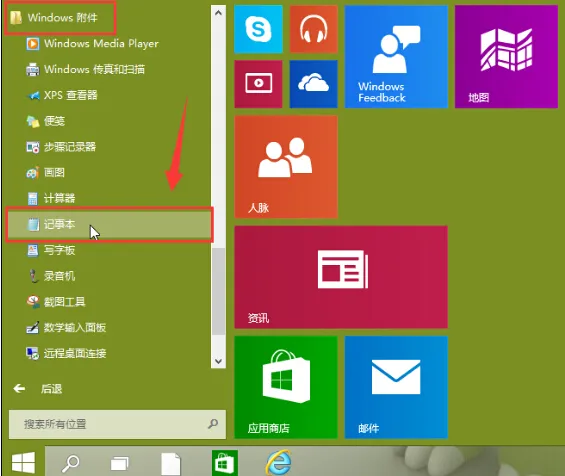
如何创建win10系统定时关机具体操作
如何创建win10系统定时关机具体操作,定时关机,系统,文件,方法...

解决电脑语言栏消失问题具体操作方法
解决电脑语言栏消失问题具体操作方法,操作方法,语言栏,操作,...

设置win10系统待机密码具体操作方法
设置win10系统待机密码具体操作方法,密码,操作方法,系统,设置...

有效关闭Win10系统IPv6协议具体操作
有效关闭Win10系统IPv6协议具体操作,协议,系统,以太网,方法,...



